A câmara lenta é um efeito tão agradável que pode considerar utilizá-lo se pretender apimentar uma cena. A capacidade de abrandar determinados aspetos nas cenas tem uma forma de trazer destaque a algo que de outra forma poderia passar despercebido. Mas como pode criar você mesmo um vídeo em câmara lenta?
O Adobe Premiere Pro é uma das ferramentas de edição de vídeo mais profissionais no mercado, e é popular entre os profissionais da indústria de vídeos. Portanto, se tiver o Premiere Pro no seu PC ou MAC, pode utilizá-lo diretamente para criar um vídeo em câmara lenta no Adobe Premiere Pro.
Não se preocupe caso não tenha o Premiere Pro, ou nunca tive utilizado este software de edição de vídeo, pois neste artigo também recomendamos softwares alternativos ao Adobe Premiere, que além do mais é fácil de utilizar. Pode escolher um deles para criar o seu vídeo em câmara lenta conforme desejar.
Consulte também: Como Criar Vídeos em Câmara Lenta no After Effects [Atualizado em 2018]
Agora, debrucemo-nos sobre a secção abaixo:
- Parte 1. Algo que deve saber sobre os vídeos em câmara lenta
- Parte 2. Premiere Pro Slow Motion Maker para profissionais
- Parte 3. Filmora Video Editor – Editor de câmara lenta para profissionais
Algo que deve saber sobre os vídeos em câmara lenta
Há requisitos que devem ser cumpridos para criar um vídeo em câmara lenta. Para um vídeo obter um belo efeito em câmara lenta ele tem de ter uma taxa mínima de frames de cerca de 48 fps. As taxas de frame, que são habitualmente expressas em segundos, são a frequência na qual as frames do vídeo são exibidas. Quanto maior a taxa de frames, mais nítido é o vídeo.
Há dois métodos que podem ser utilizados para criar vídeos em câmara lenta:
#1. Over-cranking
Os vídeos ou filmes normais são reproduzidos a 24-30 fps, portanto, se se der o caso de um vídeo normal ser abrandado para metade, então ele deve reproduzir-se a 12-15 fps e isto pode ser demasiado cru e confuso. Se for filmado a 48-60 fps, então ainda que seja abrandado para metade, ele deve passar a 24-30 fps, ficando nítido e bonito.
Se estiver a utilizar este método para abrandar vídeos, então deve capturar os vídeos a uma taxa muito mais rápida do que a de reprodução. Quando os vídeos forem reproduzidos em tempo real à velocidade normal, o vídeo não será apenas abrandado, mas também permanecerá nítido e agradável.
#2. Alongamento do tempo
Aqui, é onde se fabrica uma frame nova a partir das frames originais precedentes. As frames novas que são criadas são inseridas entre as frames originais. O software digital como o Adobe Premiere Pro pode ser utilizado para criar as frames e inseri-las no respetivo lugar.
Câmara Lenta no Adobe Premiere Pro – Como é que Abranda uma Frame no Premiere Pro?
1. Comece por clicar no vídeo e verá que foi filmado a 60 frames por segundo, o que fornece imenso espaço para trabalhar.
2. Clique em "Nova Sequência" para criar uma composição, aqui tem de o definir no seu alvo. Pode defini-lo a 30 frames por segundo para poder exportá-lo.
3. Clique e arraste a sua filmagem assim que tiver definido a sequência, depois avance e defina o início e o fim.
4. Clique no botão do lado direito do rato sobre a filmagem e de seguida selecione a velocidade/duração. Depois, pode reduzir a velocidade até 50%, abrandando-o para metade.
5. O movimento em câmara lenta foi criado e irá ver que está muito mais lento quando o reproduzir.

Não perca: [Principal Lista] Melhores Softwares de Edição de Vídeo Adobe em 2018
Filmora Video Editor – Melhor criador de vídeos em câmara lenta para iniciantes e semiprofissionais
O Filmora Video Editor é uma ferramenta de edição de vídeo simples, mas de grande qualidade. Ele tem uma interface fácil de utilizar e intuitiva que é complementada com elementos de movimento, sobreposições, transições, filtros e uma seleção de música sem direitos de autor. Este software faz com que seja bastante fácil e imaculado editar vídeos de forma profissional. Além da interface intuitiva, ele também tem uma ótima variedade de ferramentas de edição e funcionalidades avançadas que ajudam a transformar todos os vídeos numa obra de arte.
Filmora Video Editor
- Ferramenta Câmara de Ação - Estabilize um vídeo tremido, repare o efeito dos olhos, aplique abrandamentos ou acelerações e adicione estilos de cor a séries de TV e filmes populares.
- Editor Integral - Centenas de ferramentas de edição e efeitos especiais listados por categoria numa interface intuitiva. Pode utilizar diretamente estas ferramentas simples para personalizar facilmente o seu vídeo.
- Efeitos de Filtro, Transições, Sobreposições, Título, etc. - Uma ampla variedade de efeitos de filtros, transições e sobreposições oferecidos tanto na versão de teste como para utilizadores registados.
- Ficheiro final - Dezenas de formatos ou dispositivos finais à sua escolha. Pode exportar e guardar um vídeo editado num formato específico, dispositivo portátil ou carregar para sites como o YouTube, Vimeo ou gravar um DVD, conforme desejar.
- ...
Como Criar um Vídeo em Câmara Lenta no Filmora Video Editor por Passos?
Para começar, certifique-se que o Filmora Video Editor (Windows ou Mac) está instalado no seu PC ou Mac. De seguida, execute-o e escolha a "Ferramenta Câmara de Ação". Após concluir este passo verá uma interface como a exibida abaixo:
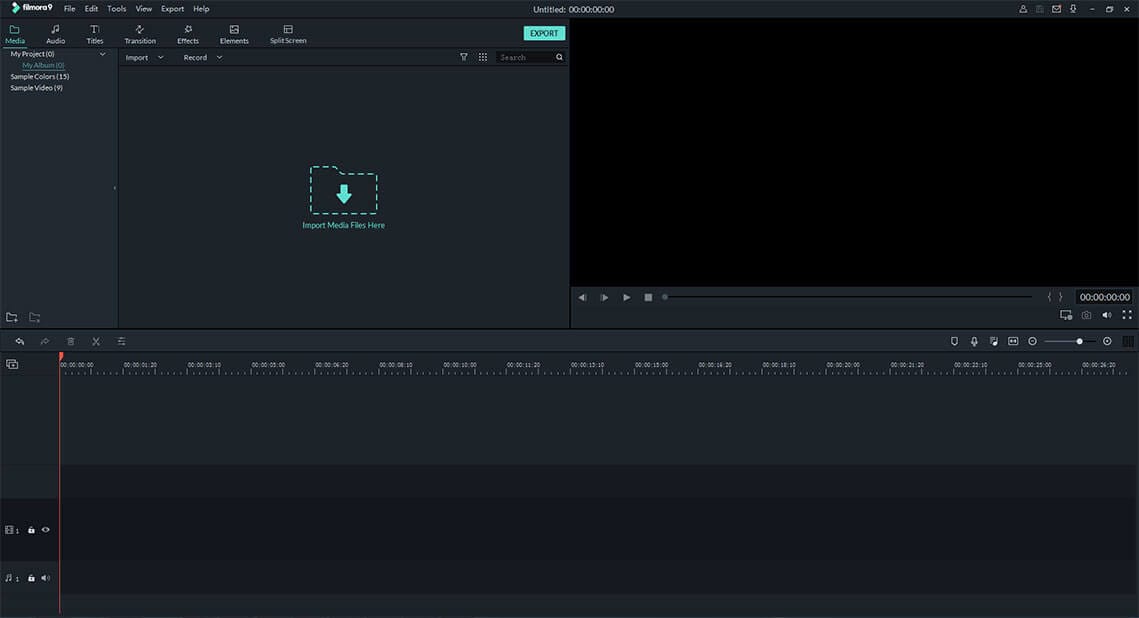
De seguida, clique no botão "Importar" para carregar os clípes de vídeo onde deseja criar o efeito de câmara lenta. Após isso, pode entrar no menu "Velocidade" clicando no painel do lado esquerdo. Depois, proceda da seguinte forma:
- Arraste o deslizador para a posição onde deseja criar um efeito em câmara lenta. De seguida clique no botão "Adicionar Marcador ".
- Arraste e solte o deslizar para definir durante quanto tempo deseja desempenhar o efeito em câmara lenta no vídeo.
- Agora, selecione a opção "Velocidade" e arraste a barra de processo para trás. Aqui, também pode desempenhar a função "Repetição" no seu vídeo segundo as suas necessidades.
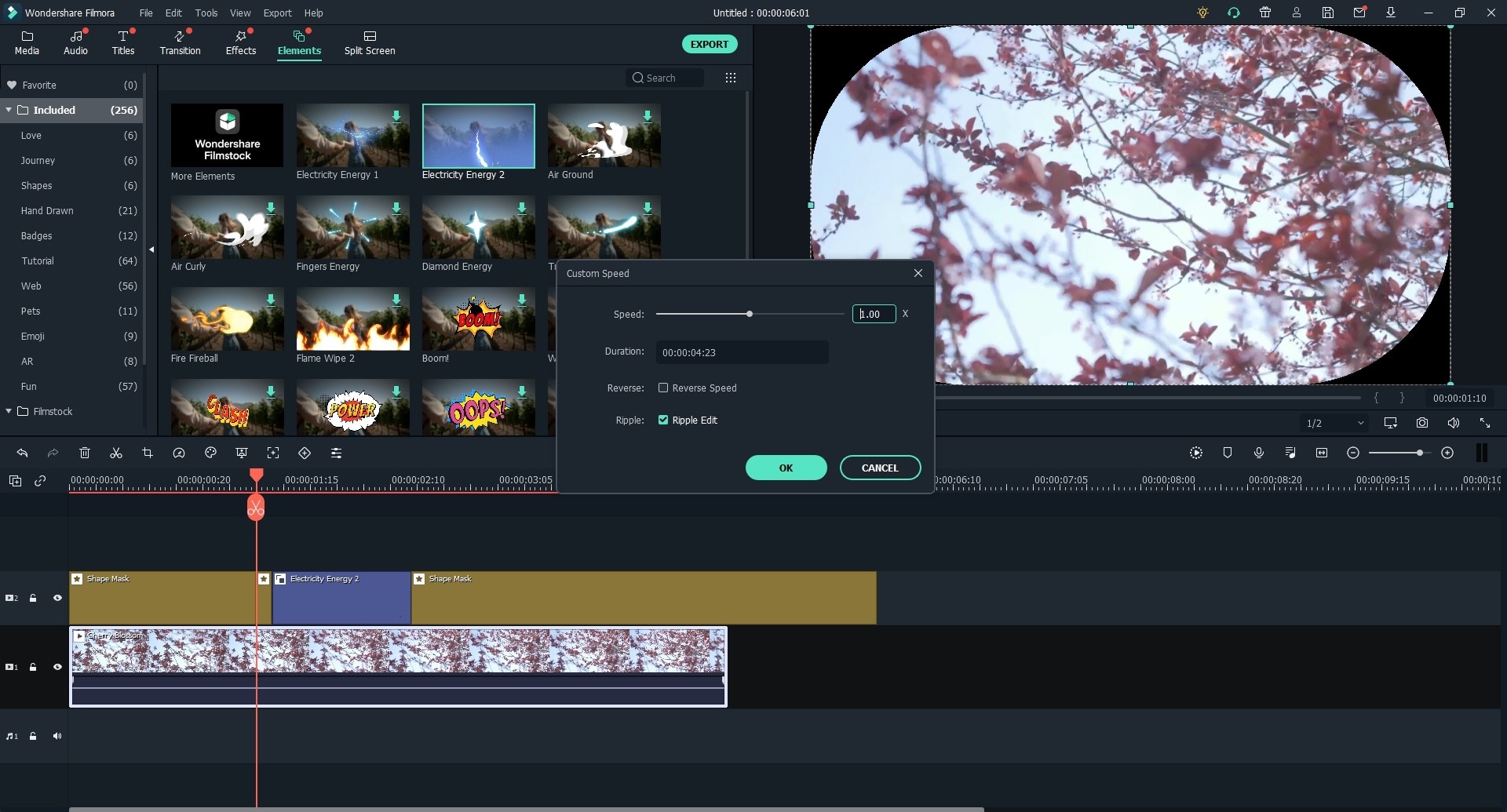
Finalmente, quando tiver concluído as configurações acima, pode clicar no botão "Exportar" para personalizar o nome do seu vídeo, local onde o vai guardar, resolução, taxa de frames, etc. conforme desejar. (Aqui recomenda-se "Tal como na Fonte "!)
Nota:
- Para não danificar os efeitos de visualização do vídeo, por favor, tenha cuidado quando alterar a resolução e a taxa de frames do vídeo.
- Para editar o vídeo com efeitos, pode utilizar o "Modo Funcionalidade Completa" novamente no programa.
Conclusão
Acima tem as soluções para criar um vídeo em câmara lenta no Adobe Premiere Pro ou Filmora Video Editor, qual o programa que utilizará primeiro?
De facto:
O Adobe Premiere Pro é complicado para um iniciante ou semiprofissional, e não é uma ferramenta gratuita, pois requer um pagamento mensal.
O Filmora Video Editor também não é gratuito, mas fornece uma versão de teste gratuita aos utilizadores, a qual permite-lhes experimentar todas as funções sem restrições. Além disso, pode exportar o vídeo para o seu disco local com um logo Filmora.
E após comparar os passos detalhados, não é difícil perceber que o Filmora Video Editor é mais fácil de manusear. Portanto, se quer encontrar um software alternativo ao Adobe Premiere Pro, este programa pode ser uma opção agradável para criar vídeos em câmara lenta.
Contatta il nostro team di supporto per ottenere una soluzione rapida >







